기능별 사용법
- 망고보드란?
- 템플릿 사용/사이즈 변경
- 이미지·템플릿 찾기
- 즐겨찾기
- 작업저장/폴더관리/다운로드/공유
- 요소설정,순서정렬,링크
- 사진
- 텍스트
- 색상
- 배경
-
차트/지도/표/카카오맵
YouTube/QR·바코드 - 편리한 사용팁
- 레이어
-
동영상 기능 사용법
- 망고보드 동영상 제작 기본 이해
- 슬라이드 제작시 주의점
- 동영상 소스 활용하여 만들기
- PC 동영상/배경음악 업로드
- 동영상 설정/다운로드
- 여러 자막 순서대로 넣기
- 동영상 작업시 알아야할 기능
(그룹,영상 효과 제외) - 동영상 시간 타이밍 속도 조절
- 동영상 잘 만드는 팁
- 권장 PC사양/속도 개선 방법
- 동영상 요소 조절-재생구간&지연시간,반복재생,음원제거
- 투명영상을 같이 사용하기
- 다른 동영상 제작 프로그램과 함께 사용하기
- 배경음악(BGM), 페이드아웃,
효과음 - 문자(텍스트)→음성 변환하기 (TTS)
- 동영상 템플릿 음성(TTS)삭제
- 업로드 영상 자르기/크기조정
- 문자→ 음성 변환(TTS) 설정 복사/붙여넣기
- AI 동영상 모자이크
- 동영상 템플릿 사용가이드
- 팀협업(팀룸)
- 슬라이드 활용법
- 인쇄 주문 및 결제
- 모션 효과/템플릿(MP4/GIF)
- 슬라이드 쇼 사용법
- 그리기툴
- 도형
- AI 문장 만들기 / AI 표 만들기
- AI 이미지 / 영상 만들기
- AI 사진편집
- AI 사진교체
- 홈
- 동영상 잘 만드는 팁
동영상 만드는 다양한 방법
아래와 같은 다양한 동영상 제작 방법 중에 선택하여 만들어 보시기 바랍니다.
1. 템플릿에서 사진 대신 동영상을 배경으로 넣어만들기
템플릿의 사진을 걷어 내고 동영상 소스를 넣으면 디자인이 아름다운 동영상이 됩니다.
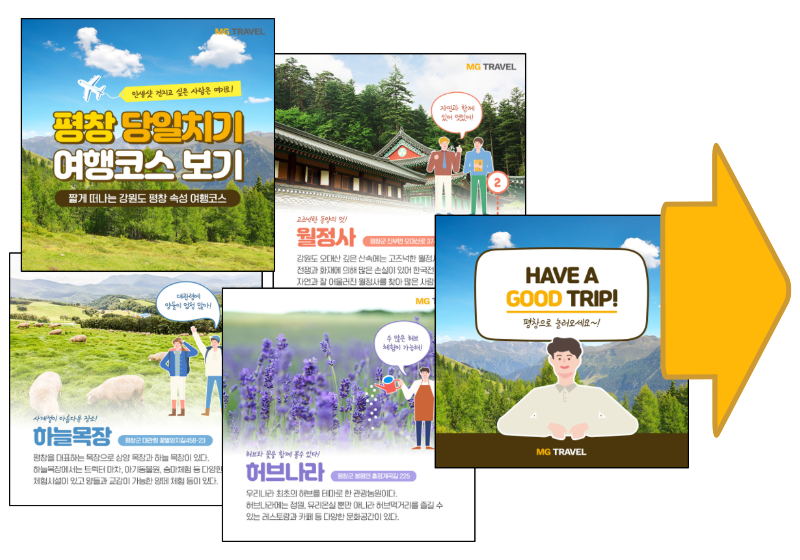

2. 동영상 위에 텍스트 올려서 심플하게 만들기
스토리텔링 아이디어가 있으면 스토리에 맞는 동영상 소스들을 배경에 넣고, 텍스트만 올려도 동영상이 완성됩니다.
그리고, 아이콘 등의 그래픽 디자인 요소를 삽입하면 영상이 더욱 활기를 띕니다.
'텍스처 배경' 영상 중에서 아래와 같은 영상들을 찾아서 만들어 보았습니다.
(배경 메뉴로 들어가 '텍스처/배경' 에서 찾거나 '텍스처' 와 '배경' 으로 검색)
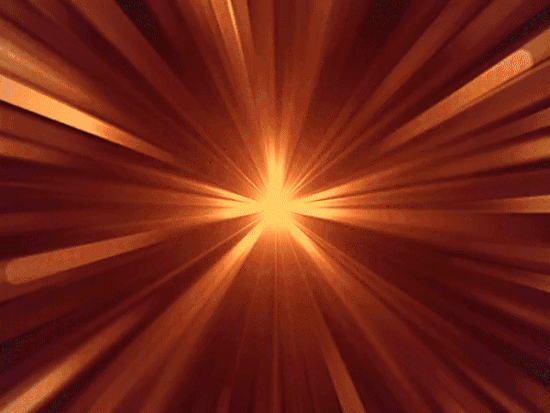
아래 영상도 역시 '텍스처 배경' 동영상 소스를 활용하였는데 처음에는 심플하게 텍스트로 전개하다가
끝 장면에는 정보를 그래픽으로 표현해 넣었습니다.
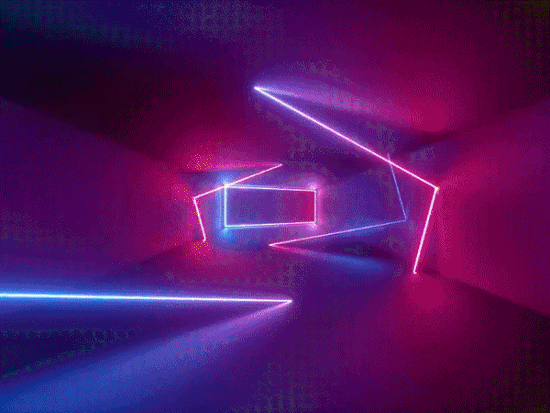
끝으로 동영상을 잘 만들기 위해서는 동영상 소스를 많이 관찰하시기 바랍니다.
동영상 소스를 관찰하다 보면 활용 아이디어가 떠오를 수 있기 때문입니다.
더욱 기능을 쉽게 이해하기 위해서는 아래 링크의 동영상 (7분)을 보실 것을 적극 권해드립니다.